您好,登錄后才能下訂單哦!
您好,登錄后才能下訂單哦!
JTable渲染器怎么在Java中使用?很多新手對此不是很清楚,為了幫助大家解決這個難題,下面小編將為大家詳細講解,有這方面需求的人可以來學習下,希望你能有所收獲。
JButtonTableExample.java
package awtDemo;
import java.awt.event.WindowAdapter;
import java.awt.event.WindowEvent;
import javax.swing.JCheckBox;
import javax.swing.JFrame;
import javax.swing.JScrollPane;
import javax.swing.JTable;
import javax.swing.table.DefaultTableModel;
@SuppressWarnings("serial")
public class JButtonTableExample extends JFrame {
public JButtonTableExample() {
super("JButtonTable Example - www.jb51.net");
//添加TableModel以及表格數據
DefaultTableModel dm = new DefaultTableModel();
dm.setDataVector(new Object[][] { { "button 1", "foo" },
{ "button 2", "bar" } }, new Object[] { "Button", "String" });
JTable table = new JTable(dm);
//添加渲染器
table.getColumn("Button").setCellRenderer(new ButtonRenderer());
//添加編輯器
table.getColumn("Button").setCellEditor( new ButtonEditor(new JCheckBox()));
//GUI設置
JScrollPane scroll = new JScrollPane(table);
getContentPane().add(scroll);
setSize(400, 100);
setVisible(true);
}
public static void main(String[] args) {
JButtonTableExample frame = new JButtonTableExample();
frame.addWindowListener(new WindowAdapter() {
public void windowClosing(WindowEvent e) {
System.exit(0);
}
});
}
}以上是主程序,構造了GUI、table以及model。并設置了table的渲染器和編輯器。
ButtonRenderer.java
package awtDemo;
import java.awt.Color;
import javax.swing.JButton;
import javax.swing.JComponent;
import javax.swing.JTable;
import javax.swing.table.TableCellRenderer;
@SuppressWarnings("serial")
class ButtonRenderer extends JButton implements TableCellRenderer {
public JComponent getTableCellRendererComponent(JTable table, Object value,
boolean isSelected, boolean hasFocus, int row, int column) {
//value 源于editor
String text = (value == null) ? "" : value.toString();
//按鈕文字
setText(text);
//單元格提示
setToolTipText(text);
//背景色
setBackground(Color.BLACK);
//前景色
setForeground(Color.green);
return this;
}
}定制的渲染器必須實現TableCellRenderer及getTableCellRendererComponent方法。在該方法中,可以指定渲染器的文字、單元格提示、顏色、字體等。注意,此處的文字僅為顯示的內容,不是單元格的實際數據。
ButtonEditor.java
package awtDemo;
import java.awt.event.ActionEvent;
import java.awt.event.ActionListener;
import javax.swing.DefaultCellEditor;
import javax.swing.JButton;
import javax.swing.JCheckBox;
import javax.swing.JComponent;
import javax.swing.JOptionPane;
import javax.swing.JTable;
@SuppressWarnings("serial")
class ButtonEditor extends DefaultCellEditor {
protected JButton button;//represent the cellEditorComponent
private String cellValue;//保存cellEditorValue
public ButtonEditor(JCheckBox checkBox) {
super(checkBox);
button = new JButton();
button.setOpaque(true);
button.addActionListener(new ActionListener() {
public void actionPerformed(ActionEvent e) {
JOptionPane.showMessageDialog(button, cellValue + ": Ouch!");
//刷新渲染器
fireEditingStopped();
}
});
}
public JComponent getTableCellEditorComponent(JTable table, Object value,
boolean isSelected, int row, int column) {
//value 源于單元格數值
cellValue = (value == null) ? "" : value.toString();
return button;
}
public Object getCellEditorValue() {
return new String(cellValue);
}
}本編輯器實現了一個按鈕,相應的業務代碼均位于其事件響應函數中。定制的渲染器必須繼承DefaultCellEditor,并重載其getTableCellEditorComponent方法。getTableCellEditorComponent的參數提供了表格對象、單元格數值、單元格選中標志以及單元格的坐標,并返回代表該單元格的渲染器的JComponent組件。在該方法中,我們將單元格數值保存為成員變量cellValue,并返回一個按鈕。getCellEditorValue方法用于返回單元格數值,需要我們顯示地指定。在按鈕的事件響應函數中,本demo通過彈出對話框輸出了相應的單元格數值。然后,調用了fireEditingStopped方法刷新渲染器。注意,該步驟不必可少,因為渲染器中的業務代碼很有可能改變單元格數值,從而導致渲染器必須進行刷新。
運行效果如下:
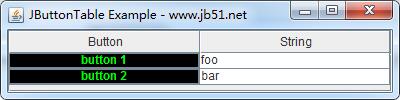
點擊button1后的效果如下:
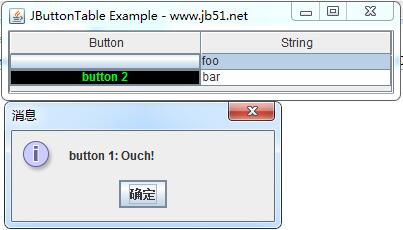
看完上述內容是否對您有幫助呢?如果還想對相關知識有進一步的了解或閱讀更多相關文章,請關注億速云行業資訊頻道,感謝您對億速云的支持。
免責聲明:本站發布的內容(圖片、視頻和文字)以原創、轉載和分享為主,文章觀點不代表本網站立場,如果涉及侵權請聯系站長郵箱:is@yisu.com進行舉報,并提供相關證據,一經查實,將立刻刪除涉嫌侵權內容。